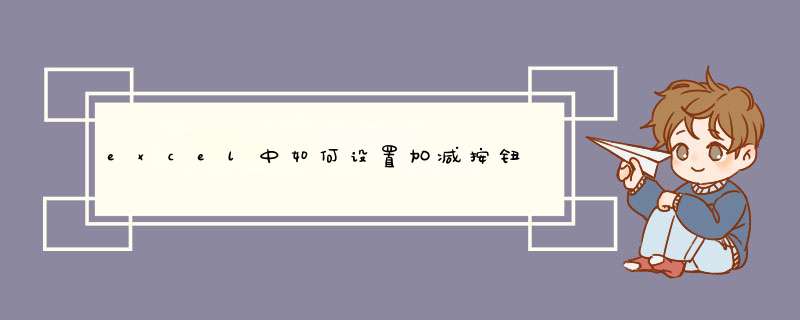
1
打开excel表格,随后点击C1单元格,将会在C1单元格插入加法公式,让将A1和B1两个数据相加。
请点击输入图片描述
2
随后点击上方工具栏的代码区。
请点击输入图片描述
3
在代码区以英文输入状态下输入公式【=A1+B1】,这个公式就是excel中的加法公式。
请点击输入图片描述
4
接着按下键盘上的【Enter】键,即可看到A1单元格加上A2单元格的结果已经显示在C1单元格中了。
请点击输入图片描述
5
同样地,点击D1单元格,在这里进行减法 *** 作。
请点击输入图片描述
6
随后点击代码区,输入公式【=A1-B1】,这个公式就是excel中的减法公式。
请点击输入图片描述
7
回车之后,即可看到A1单元格减B1单元格的结果已经显示在D1处了。
请点击输入图片描述
END
总结
1
总结:
1、打开excel表格,随后点击C1单元格,将会在C1单元格插入加法公式,让将A1和B1两个数据相加。
2、随后点击上方工具栏的代码区。
3、在代码区以英文输入状态下输入公式【=A1+B1】,这个公式就是excel中的加法公式。
4、接着按下键盘上的【Enter】键,即可看到A1单元格加上A2单元格的结果已经显示在C1单元格中了。
5、同样地,点击D1单元格,在这里进行减法 *** 作。
6、随后点击代码区,输入公式【=A1-B1】,这个公式就是excel中的减法公式。
7、回车之后,即可看到A1单元格减B1单元格的结果已经显示在D1处了。
END
注意事项
Tips1:加法和减法公式也适用于多个数据。
Tips2:加法也可以使用excel自带的【自动求和】函数。
excel表格中整列减去一个数字的方法:1.打开目标Excel文件。
2.在不进行 *** 作的空白单元格区域输入需要减去的数,如“2”,然后复制该单元格。
3.选中需要增加相同数的列,右键。
4.选择“选择性粘贴”。
5.选中“减”,点击确定即可。
欢迎分享,转载请注明来源:内存溢出

 微信扫一扫
微信扫一扫
 支付宝扫一扫
支付宝扫一扫
评论列表(0条)